CentOS 7运维管理笔记(7)----Apache 基于端口的虚拟主机配置
如果一台服务器只有一个IP或需要通过不同的端口访问不同的虚拟主机,可以使用基于端口的虚拟主机配置。
(1) 在虚拟机的CentOS7服务器上配置 eth0:4 为192.168.1.214:

(2) 配置 /etc/hosts文件以方便测试:
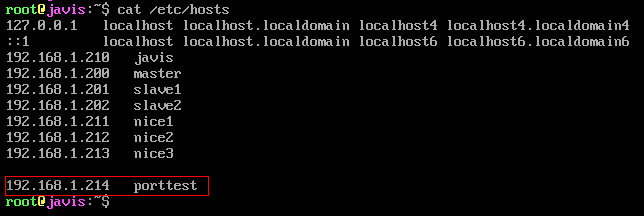
进行ping测试,看ip地址有没有导通:
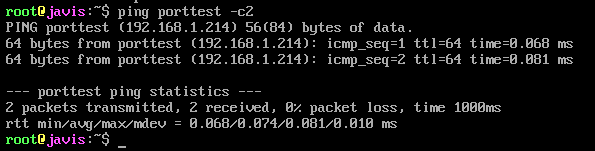
(3) 建立虚拟主机存放网页的根目录,并建立首页文件 index.html

(4) 修改 /usr/local/apache2/conf/httpd.conf 文件,在文件末尾添加以下内容:
Listen 192.168.1.214:8080 Listen 192.168.1.214:8081 Listen 192.168.1.214:8082
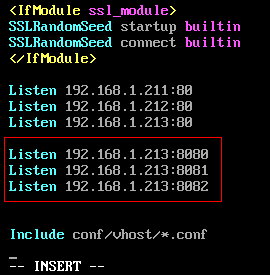
(5) 编辑每个IP端口的配置文件
在 /usr/local/apache2/conf/vhost/ 目录下新建 porttest.8080.conf ,porttest.8081.conf ,porttest.8082.conf 文件,以 porttest.8080.conf 文件为例:
<VirtualHost 192.168.1.214:8080> ServerName porttest DocumentRoot /usr/local/apache2/www/porttest/8080 <Directory "/usr/local/apache2/www/porttest/8080/"> Options Indexes FollowSymLinks AllowOverride None Require all granted </Directory> </VirtualHost>
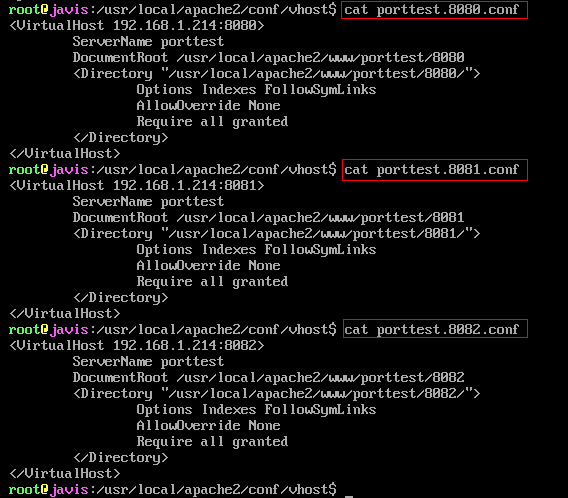
(6) 测试配置文件,并重启Apache服务器
(i) 使用 apachectl -t 命令测试配置文件是否正确,使用 apachectl restart 命令重启Apache服务器:

(ii)使用curl命令测试虚拟主机的开启情况:

显示无法连接。这时才想起来防火墙没有开启 8080,8081,8082这几个端口,开启之:
vim /etc/sysconfig/iptables

重启iptables:

然后再用 curl 命令连接 porttest:8080,结果得到如下一系列错误:
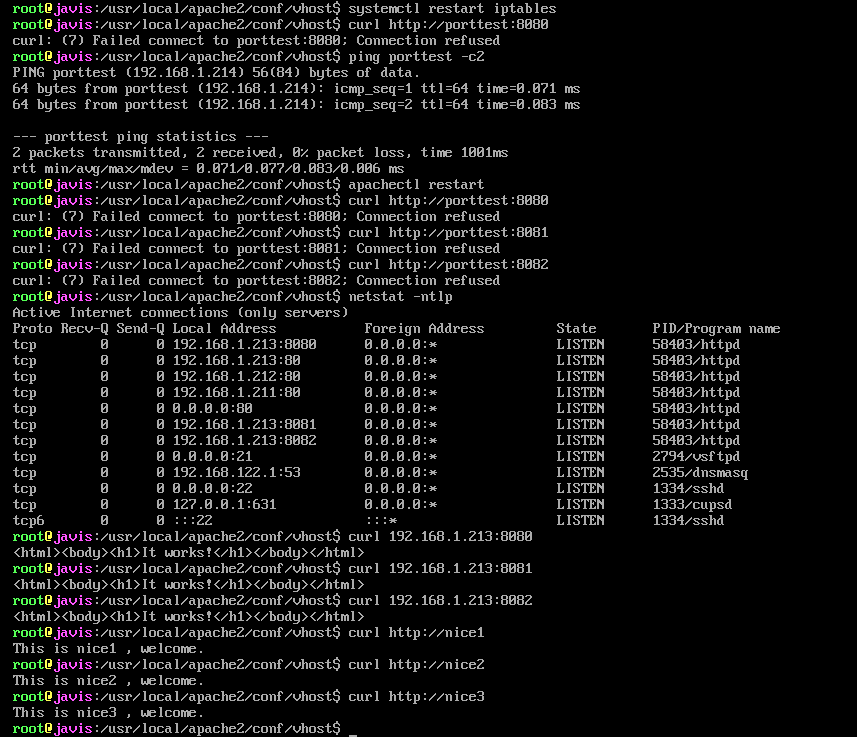
百思不得其解为何 192.168.1.214的8080,8081,8082端口没有打开,反而是192.168.1.213的这三个端口打开了。重新检查上面所有的步骤,终于发现原来在第四步,将错将 Listen 192.168.1.214:8080 写成了 192.168.1.213:8080:
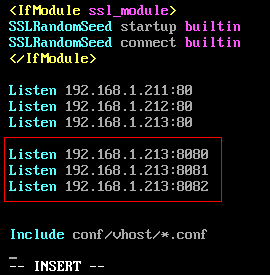
呵呵,大意了……改正之:
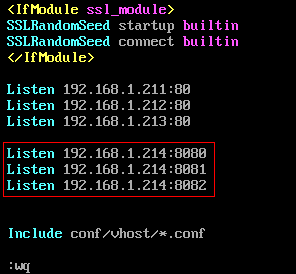
(iii) 测试Apache的配置是否正确,如果正确,重启Apache服务:

用curl 命令测试:
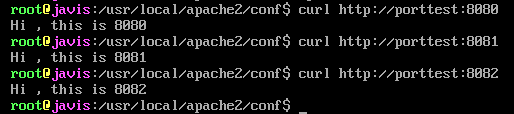
Windows主机的浏览器测试:
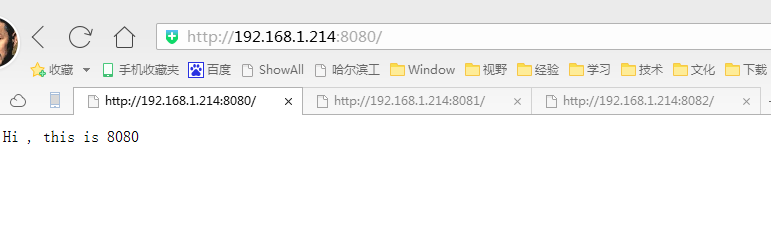
成功!
- java-类库-Apache Commons补充
- java-类库-Apache Commons
- CentOS 7运维管理笔记(6)----Apache 基于 IP 的虚拟主机配置
- Apache基本使用 ( 基于discuz )
- CentOS7源码包安装apache
- yum方式安装的Apache目录详解和配置说明
- apache配置rewrite及.htaccess文件(转载)
- ubuntu jenkins 构建报“Failure to find xxx.jar apache.org/maven2 was cached in the local repository"错误
- SSI
- Apache thrift - 使用,内部实现及构建一个可扩展的RPC框架
- 【Shiro】Apache Shiro架构之身份认证(Authentication)
- java.util.concurrent.ExecutionException: org.apache.catalina.LifecycleException: Failed to start com
- spring boot 学习笔记(008)Apache camel
- Windows下Apache部署Django过程记录
- linux下编译安装apache
- Apache POI 3.14 教程(2)
- ubuntu 下apahce2错误解决
- win10安装64位Apache2.2.31
- 使用Apache Curator实现服务的注册和发现
- 从apache mod_php到php-fpm[转]
